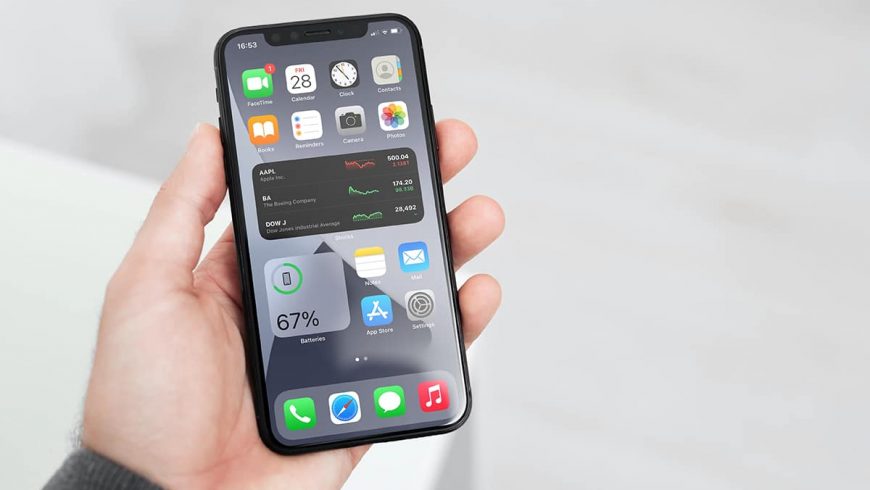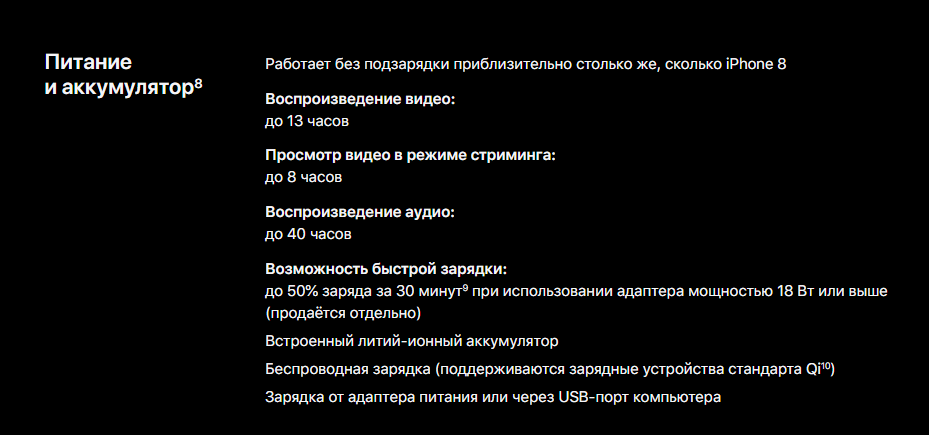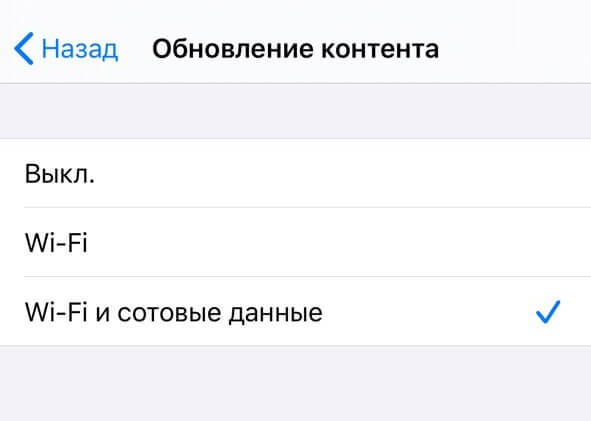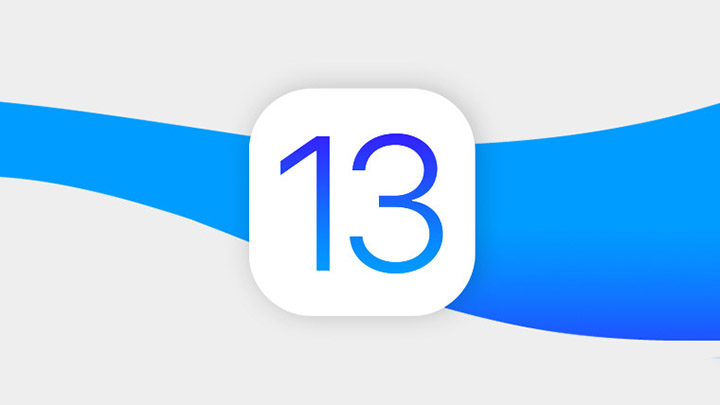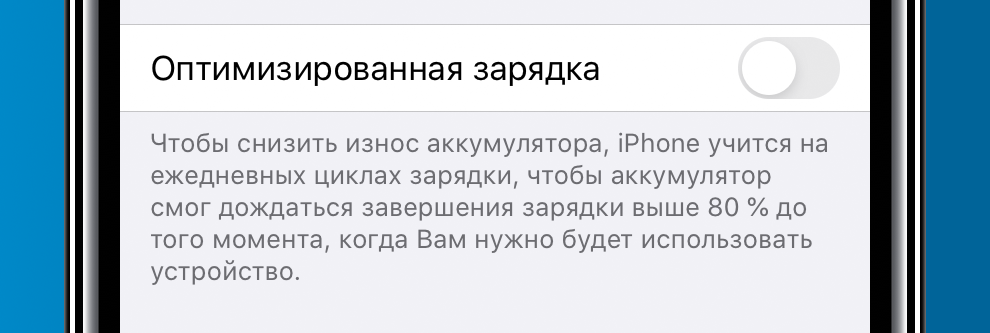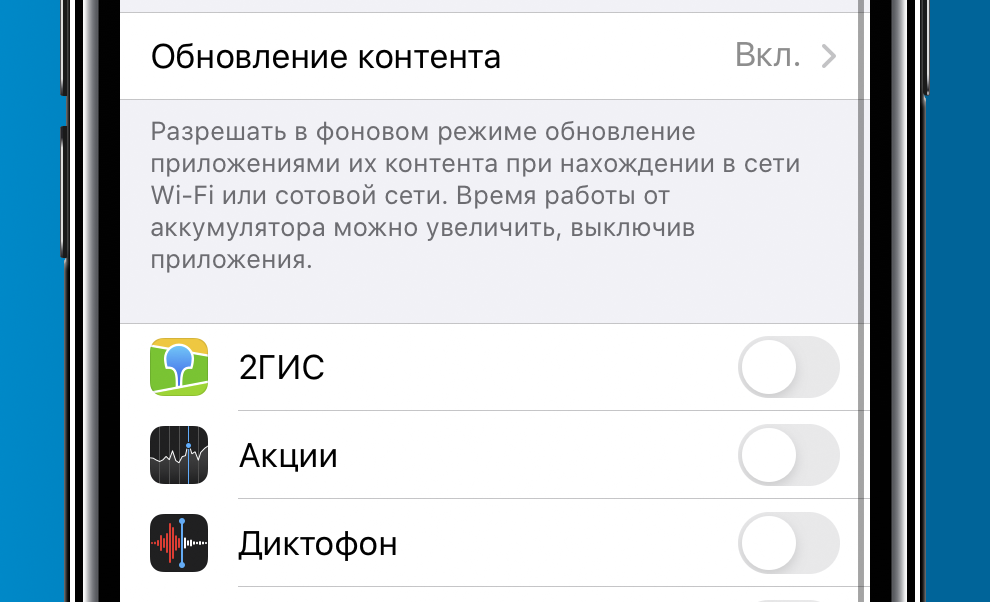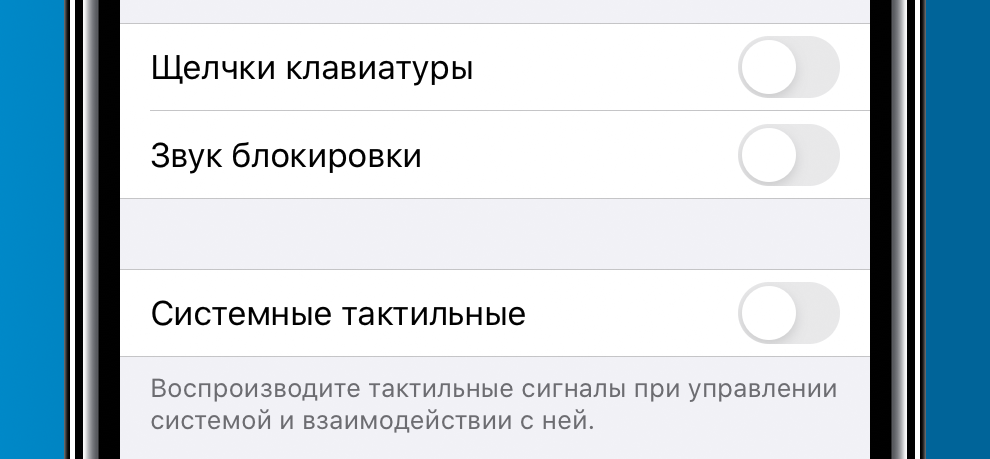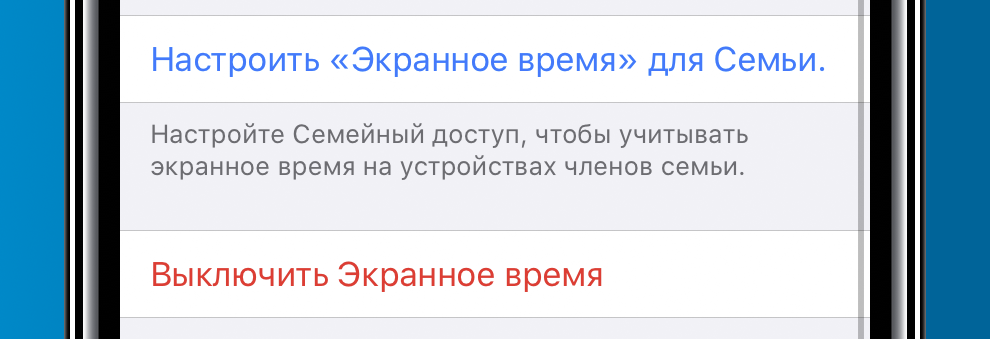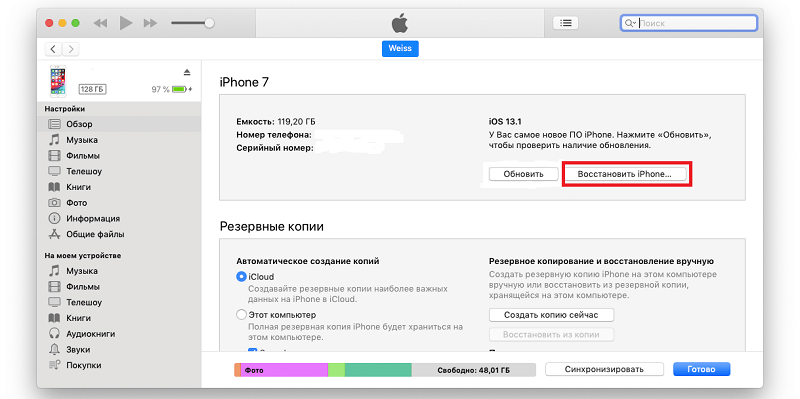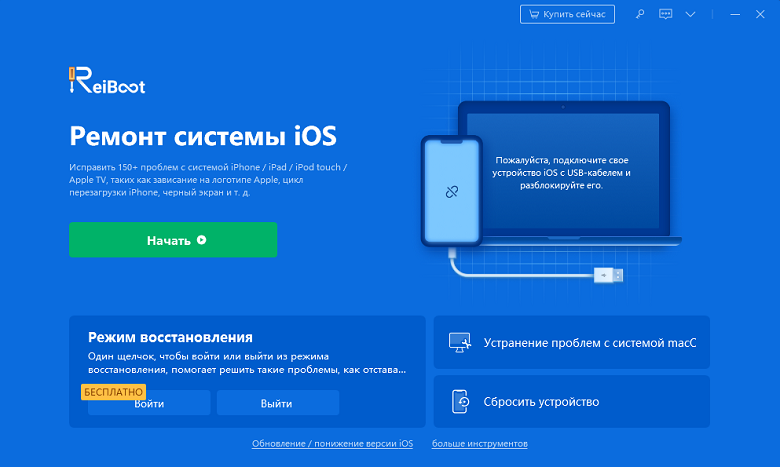В iOS 14 много новых функций и изменений. Однако все основные обновления системы содержат ошибки и проблемы. Одна из самых распространенных — проблема разрядки аккумулятора. В этой статье мы объясним, как это исправить.
В iOS 14 представлены новые функции, такие как библиотека приложений, виджеты главного экрана, новый интерфейс вызовов, приложение «Переводчик» и многое другое. Обо всех изменениях вы можете прочитать здесь.
Ниже мы покажем вам, как решить проблему разряда батареи после обновления до iOS 14.
Как узнать, сколько должен работать iPhone
Прежде чем переходить к инструкциям по устранению проблем с расходом заряда батареи в iOS 14, вы должны точно знать, как долго ваш iPhone прослужит в целом. Возможно, в износе карго нет ничего плохого, и просто пора покупать более новую модель. Например, ниже указано время автономной работы iPhone SE (2020) с его официального сайта спецификаций.
Также важно понимать, что срок эксплуатации устройства зависит от того, как он используется. Например, если вы слушаете сохраненную музыку и не транслируете ее через LTE / 3G / Wi-Fi, батарея будет расходовать медленнее.
Время использования устройства с включенным и выключенным экраном можно проверить в настройках в разделе «Аккумулятор».
Это количество времени, в течение которого iPhone активно использовался с момента последней полной зарядки. Активное использование включает в себя звонки, текстовые сообщения, прослушивание музыки, работу в Интернете, использование приложений и даже некоторые фоновые задачи.
Уровень заряда в процентах
На iPhone 8, iPhone 8 Plus и более ранних моделях уровень заряда отображается как процентное значение по умолчанию в строке состояния. Это упрощает отслеживание использования аккумулятора и не забывает заряжать iPhone вовремя. Чтобы включить процентный индикатор, перейдите в «Настройки» & gt; Базовый & gt; Статистика, прокрутите вниз до пункта «Процент заряда» и нажмите переключатель рядом с ним, чтобы он стал зеленым.
Когда дело доходит до iPhone X, iPhone XS, iPhone XS Max, iPhone XR и iPhone 11, они показывают уровень заряда батареи в процентах только в том случае, если вы сделаете джейлбрейк и установите на него настройку BatteryPercentX. Если вы не хотите делать джейлбрейк, то для просмотра процента заряда батареи вам необходимо открыть элемент управления в правом верхнем углу экрана. Таким образом, вы увидите значки в строке состояния, которые не подходят из-за отступа. Первым будет процент заряда батареи.
Теперь вы знаете больше об аккумуляторе вашего устройства и можете следовать нашим советам, которые помогут вам оптимизировать его использование на iOS 14.
Советы от Apple
В iOS 12 Apple представила новую функцию с советами по оптимизации использования батареи. Эти рекомендации можно просмотреть в разделе «Настройки» & gt; Аккумулятор & gt; Заряд батареи.
Вы можете выбрать рекомендацию, чтобы перейти непосредственно к настройкам, которые необходимо изменить. Если рекомендаций нет, переходите к нашим советам.
1. Установите последнюю доступную версию iOS 14.
Проблемы с использованием батареи могут быть вызваны ошибками в системе. К счастью, Apple довольно быстро выпускает обновления с исправлениями проблем. Вы можете проверить наличие обновлений в Настройках & gt; Базовый & gt; Обновление программного обеспечения.
2. Узнайте, какие приложения расходуют заряд аккумулятора.
В iOS есть инструменты для проверки состояния батареи. Вы можете узнать, какие приложения потребляют больше всего энергии. В iOS 14 эти функции еще лучше. Кроме того, в iOS 14 фоновые процессы в приложении «Музыка» часто расходуют заряд аккумулятора. Смотрите наше подробное руководство о том, как определить виновника.
Так что мне делать дальше?
Определив, какие приложения разряжают батарею больше всего, вы можете сделать следующее:
- Если вы можете жить без этого приложения, лучше просто удалить его.
- Система iOS автоматически ограничивает использование приложений, работающих на заднем плане, но некоторые из них все еще работают на заднем плане. Необходимо периодически заставлять закрывать посланников, навигационные и музыкальные приложения, потому что они часто потребляют много энергии. Закрыть только те приложения, которые вы не намерены использовать в ближайшем будущем. Нет необходимости вынуждена закрывать все приложения, напротив, это может оказать негативное влияние на расход батареи. Чтобы сжать приложение на приложении iPhone X / XS / XS MAX / 11 / 11PRO, вытащите указатель домой вверх и остановитесь в середине экрана, чтобы открыть переключатель приложений. Затем натяните приложенную карту, чтобы появиться красным значком минус и перетащите приложение вверх. В других моделях дважды нажмите на домашнюю кнопку и просто переместите приложение вверх.
- Если вы часто используете приложение, перейдите к настройке & GT; Конфиденциальность и GT; Геолокационные услуги и отключите их для этого конкретного применения. Вы также можете перейти на настройку & GT; General & GT; Обновление контента и выберите альтернативный вариант (читать ниже).
3. Отключить услуги геолокации
После установки новые приложения немедленно требуют доступа к различным сервисам, таким как услуги геолокации, и в большинстве случаев мы позволяем это. Тем не менее, использование местоположения по приложениям может потреблять много энергии батареи и для некоторых лучше отказаться от доступа.
Лучше всего отключить услуги геолокации для всех приложений одновременно. Это можно сделать в настройках и GT; Конфиденциальность и GT; Геолокационные услуги. После этого просто выберите эти приложения, которые нуждаются в доступе к местоположению и включите его только для них.
Только при использовании приложения
В системе iOS вы можете разрешить доступ к вашему местоположению, только если приложения используются и не все время. Это может быть полезно для таких приложений, как App Store, которые не требуют постоянного доступа.
Вы можете узнать, какие приложения недавно использовали геолокацию в соответствии с настройками и GT; Конфиденциальность и GT; Геолокационные услуги. Они будут на вершине списка. Выберите приложение и выберите флажок рядом с опцией приложения. Как вы можете видеть на следующем скриншоте, App Store использует местоположение пользователя «Чтобы предложить самые подходящие приложения для вас».
Эта опция не будет доступна во всех приложениях, потому что это требует поддержки, добавленной разработчиком.
В IOS 14 вы также можете предоставить одноразовые приложения для местоположения. Чтобы разрешить приложения для одноразового использования геолокации, выберите «Спросите в следующий раз» в настройках.
Если вы случайно выключаете геолокацию в приложении, который требует его, не волнуйтесь. Откройте это приложение, и вы увидите поле, в котором вы можете разрешить доступ.
4. Отключение обновления приложения на заднем плане
В iOS, для лучшей многозадачности, содержание в приложениях обновляется на заднем плане. Этот процесс максимально оптимизирован, но некоторые приложения продолжают потреблять много энергии для обновления контента. Чтобы выключить его, перейдите к настройкам и GT; Основные и GT; Обновление контента и выключите его для приложений, которые не требуют постоянных обновлений. Это отличная особенность, но не все приложения нуждаются в ней.
Мы рекомендуем отключить обновления контента в приложении Facebook, потому что оно всезнательно причина прочного стока батареи.
Вы также можете включить функцию контента обновления только при подключении к Wi-Fi, но если ничего не изменится, полностью выключите его. Это также поможет вам сохранить трафик в вашем мобильном интернете.
5. Используйте темный режим
После многих лет нашей надежды Apple, наконец, добавила в режим IOS 13 Mode Mode, который работает по всей системе. Попробуйте все, от динамических обоев на виджеты, от настроек до приложений с включенной функцией Them Mode. Это значительно снизит расход заряда батареи на устройствах с OLED-дисплеями, таких как iPhone 11 Pro, iPhone XS, iPhone XS Max и iPhone X.
Темный режим всегда можно включить через панель управления, в частности, нажав ползунок регулировки яркости.
Вы можете установить расписание для темного режима в Настройках — & gt; Экран и яркость. По умолчанию темный режим активируется автоматически, когда садится солнце, но вы можете выбрать свой собственный график.
6. Энергосберегающий режим.
Если аккумулятор вашего устройства почти разряжен и вы не сможете заряжать его в течение некоторого времени, используйте режим энергосбережения в Настройках & gt; Аккумулятор. Это поможет вам сэкономить заряд батареи, отключив фоновые обновления приложений, автозагрузку и некоторые визуальные эффекты. По заявлению Apple, благодаря режиму энергосбережения ваше устройство может работать до 3 часов дольше.
Окно с предложением перейти в режим энергосбережения появляется каждый раз, когда уровень заряда батареи падает ниже 20%. Он выключится автоматически, когда устройство будет заряжено не менее чем на 80%.
7. Положите iPhone лицевой стороной вниз.
В iOS есть функция, которая может определять, куда смотрит дисплей, когда вы ложитесь. В нем используется датчик освещенности, поэтому экран iPhone не включается при поступлении уведомлений. Эта функция позволяет продлить время использования смартфона на 1 час. Поэтому мы рекомендуем класть смартфон дисплеем вниз. Эта функция доступна только на iPhone 5s и новее.
8. Деактивация. Поднимите, чтобы активировать.
В iOS 10 Apple представила функцию «Поднять для активации», которая автоматически включает экран, когда вы берете в руки свой iPhone. Это очень удобно, когда вам нужно быстро проверить уведомления и у вас нет времени нажимать кнопку «Домой».
Хотя эта функция полезна, она может без надобности тратить энергию, срабатывая, когда вы просто держите смартфон в руке. Вы можете отключить его в Настройках & gt; Экран и яркость & gt; Поднимите, чтобы активировать. После этого экран iPhone не включится, пока вы не нажмете кнопку.
Другие советы
Следующие советы применимы только к функциям, которые вы не используете. Если вам просто нужно оптимизировать использование батареи, лучше их не использовать.
Виджеты
Виджеты в iOS 14 были сильно обновлены и, наконец, могут быть добавлены на главный экран. Однако не стоит перебарщивать с их количеством. Не используйте ненужные виджеты, чтобы не тратить на них энергию. Кроме того, некоторые виджеты могут использовать службы геолокации.
II. Отключить динамические обои.
Динамические обои добавляют анимацию на главный экран и экран блокировки. К сожалению, эти анимации потребляют больше энергии. Чтобы изменить обои на обычные изображения, перейдите в «Настройки» & gt; Обои & gt; Выберите новые обои. Вы можете выбрать обои по умолчанию или свою фотографию в приложении «Фото». На iPhone 6s и выше вы можете установить Live Photo в качестве обоев, но они влияют на расход заряда батареи только тогда, когда вы активируете анимацию нажатием 3D Touch.
iii. Отключите эффекты движения.
IOS содержит множество различных анимаций и эффектов для лучшего взаимодействия с интерфейсом. Некоторые эффекты используют данные гироскопа, которые потребляют энергию. Эти эффекты можно отключить в Настройках & gt; Базовый & gt; Универсальный доступ & gt; Снижение трафика.
Дополнительные решения
- Если вы редко используете Bluetooth, отключите его (Настройки -> Основные -> Bluetooth).
- Установите интервал автоматической блокировки, чтобы экран iPhone отключался сам по себе, когда он неактивен. Для этого перейдите в Настройки & gt; Дисплей & gt; Автоматическая блокировка. Вы можете выбрать 30 секунд, 1, 2, 3, 4 или 5 минут.
- Как вы, наверное, знаете, использование Wi-Fi расходует заряд батареи. Однако мало кто знает, что больше всего энергии тратится на поиск доступных сетей. Чтобы отключить эту функцию, перейдите в Настройки & gt; Wi-Fi & gt; Запрос на подключение. Затем iPhone автоматически подключится к известным сетям и запросит перед подключением к новой сети. По умолчанию эта функция отключена.
- Уменьшение яркости дисплея также помогает сэкономить заряд батареи. Яркость экрана можно отрегулировать вручную или включить функцию автоматической яркости. Откройте «Настройки» & gt; Дисплей и яркость & gt; Дисплей и размер текста & gt; Автоматическая яркость. Эта функция включена по умолчанию.
- Отключите следующие системные службы: iPhone Analytics, часовой пояс, геолокацию Apple в настройках — & gt; Конфиденциальность — & gt; Услуги геолокации — & gt; Системные услуги.
Решение проблем
I. Принудительный перезапуск iPhone.
Как и большинство других проблем, проблемы с разрядкой батареи iOS 14 можно решить принудительным перезапуском системы.
Чтобы принудительно перезагрузить iPhone 7 и более ранние версии, одновременно нажмите и удерживайте кнопку питания и кнопку уменьшения громкости, пока не увидите логотип Apple на экране.
II. Сбросить настройки сети.
Сбросить настройки сети в Настройки — & gt; Базовый — & gt; Сброс — & gt; Сбросить настройки сети. Это сотрет всю сетевую информацию, включая пароли, VPN и APN.
iii. Оптимизируйте процесс зарядки.
Все модели iPhone оснащены литий-ионными батареями, которые со временем теряют свою первоначальную емкость.
Apple рекомендует заряжать смартфон до 100% раз в месяц, а затем полностью использовать заряд аккумулятора до нуля. Это способствует правильной работе аккумулятора. Или вы можете прочитать о том, как продлить время автономной работы вашего iPhone. В iOS 14 вы также можете оптимизировать процесс зарядки iPhone.
Восстановление iPhone
Попробуйте настроить свой iPhone как новый, не используя резервные копии. Это делается через Настройки — & gt; Базовый — & gt; Сброс — & gt; Удалите содержимое и настройки.
Мы рекомендуем вам сохранить все важные данные, видео и фотографии в Dropbox или Google+ перед сбросом настроек устройства. Вы также можете сохранить резервную копию своего устройства через iTunes или iCloud.
После восстановления и настройки с нуля у некоторых медленнее расходуется батарея.
iPhone быстро разряжается на iOS 13? 5 шагов, которые решают проблему
Большинство пользователей довольны временем автономной работы своих iPhone с iOS 13. Однако есть немало пользователей, которые, наоборот, считают низкое время автономной работы основной проблемой прошивки. Парадокс! Однако, если вы относитесь ко второй части пользователей, то методы, представленные в этой статье, помогут вам исправить быстрое время автономной работы iPhone на iOS 13.
1. Отключите оптимизированную зарядку
«Оптимизированная зарядка» — это новая функция iOS 13, цель которой — увеличить время автономной работы iPhone. К сожалению, пока он далек от совершенства. Сотни пользователей сообщили на Reddit и официальном форуме Apple, что именно эта новая опция заставила их iPhone разряжаться намного быстрее.
Это новая функция, поэтому она может работать некорректно. Вы можете отключить его в Настройках → Батарея → Состояние батареи.
2. Отключите ненужные службы геолокации
На каждом iPhone по умолчанию включены различные функции геолокации системы. Многие из них никоим образом не нужны большинству пользователей. При этом они каждый день разряжают айфон в фоновом режиме.
Перейдите в Настройки → Конфиденциальность → Службы геолокации → Системные службы и отключите следующие параметры:
- «Apple, геолокационная реклама».
- «Географические предложения».
- «Калибровка компаса»
- «Калибровка оперативного учета»
- «Биржевое геопозиционирование»
- «Сети Wi-Fi»
- HomeKit
- «iPhone аналитика»
- «Маршрутизация и трафик»
- «Популярные поблизости»
- «Улучшение карт».
3. Отрегулируйте фоновое обновление контента
Перейдите в «Настройки» → «Основные» → «Обновление содержимого» и отключите все приложения, которые не должны обновляться в фоновом режиме. Отключите фоновые обновления для приложений, которые вы редко используете или не используете совсем.
Чем больше приложений вы отключите, тем дольше будет работать батарея вашего iPhone. Конечно, главное — не переборщить в ущерб себе. Например, не отключайте фоновые обновления для мгновенных сообщений и социальных приложений.
4. Отключите сигналы Haptic Touch
В iOS 13 Haptic Touch теперь доступен на всех устройствах с установленной прошивкой. Более того, количество откликов увеличилось и они разыгрываются в большем количестве мест.
Их полное отключение увеличит время автономной работы вашего iPhone. Для этого зайдите в «Настройки» → «Звуки, тактильные сигналы» и отключите функцию «Системная тактильность». Кстати, опции «Клавиатуры» и «Блокировать звук» тоже должны быть отключены, если они еще включены.
5. Отключите «Экранное время»
Значительное увеличение времени автономной работы достигается за счет отключения функции «Время экрана» по умолчанию. Он отвечает за сбор данных о том, когда и как часто пользователь использует приложение на своем iPhone. И, конечно же, эта информация требует ценных ресурсов. Откройте «Настройки» → «Время экрана», чтобы выключить его.
Довольны ли вы временем автономной работы вашего iPhone с iOS 13? Делитесь впечатлениями о прошивке.
Как просто увеличить время работы iPhone на iOS 14
Как продлить время автономной работы вашего iPhone — проблема давняя. Премьера новой системы iOS — еще один повод напомнить себе, как грамотно настроить свой смартфон, чтобы значительно продлить время автономной работы.
Если ёмкость батареи далека от 100% и приближается к 60-70%, то отключение виджетов на домашнем экране ничего не даст — пора заменить батарею. В этом руководстве представлены некоторые рекомендации для тех, у кого уменьшилось время автономной работы после обновления до iOS 14.
Виджеты на главном экране
Виджеты — главное нововведение iOS 14, которое помимо отображения полезной информации позволяет значительно сократить время автономной работы вашего смартфона. Конечно, Apple отнеслась к этому серьезно, поэтому в фоновом режиме виджеты практически неактивны. Однако, если их много на главном экране, автономность будет скомпрометирована, поскольку виджеты постоянно загружают информацию из Интернета.
Автоматизация «Сохранение батареи»
Для этого нужно использовать команды. В приложении «Команды» вы можете создать автоматику, которая будет включать режим энергосбережения при определенном уровне заряда батареи.
«Команды» → «Автоматизация» → «Создавай автоматику для себя»
Вы также можете назначить другие действия. Например, отключение Wi-Fi, включение воздушного режима и уменьшение яркости на 20%. Задайте себе действия, которые вас не побеспокоят, но помогут сэкономить заряд вашего iPhone.
Настройка Siri
Если вы редко общаетесь со своим голосовым помощником, лучше отключить определение «Привет, Siri» — эта функция серьезно разряжает вашу батарею. Также лучше всего настроить голосовой ответ только на наушники.
«Настройки» → «Siri и поиск».
Все предложения Siri, которые появляются при использовании вашего смартфона, также анализируют, что и как вы используете в фоновом режиме. Отключите его, если вам не нужны частые предложения программ или поисковые подсказки.
Фоновое обновление контента
Я не вижу смысла полностью отключать обновление фонового содержимого, но вы можете выбирать только те приложения, которые хотите обновлять в фоновом режиме. Вы также можете отключить фоновое обновление программного обеспечения при использовании сотовых данных, оставив только Wi-Fi.
«Настройки» → «Основные» → «Обновление содержимого».
Загрузка почты
На ваш адрес электронной почты отправляются только спам и предложения магазинов? Так зачем использовать для этого фоновый поиск электронной почты? Выключи!
«Настройки» → «Почта» → «Учетные записи» → «Скачивание контента»
Вы можете установить напоминание и проверять электронную почту один раз в день. Конечно, это ограничение будет работать только для людей, для которых электронная почта не является одним из важнейших инструментов работы.
Службы геолокации и системные службы
В iOS 14 теперь есть опция «Точная геолокация» для приложений, которые постоянно отслеживают местоположение пользователя. В Google Maps точность важна, но не для фотографий. Мой совет — выделить десять минут и выключить геопозиционирование, когда оно вам не нужно.
«Настройки» → «Конфиденциальность» → «Службы геолокации»
Также неплохо настроить системные службы, половина из которых на самом деле нужна не вам, а Apple. Особенно «Улучшение продукта», которое находится в самом конце списка.
Уведомления
Как и в случае с сервисами геолокации, советую отключить ненужные уведомления, которые не только отвлекают, но и разряжают аккумулятор. Просто откройте центр уведомлений и посмотрите, какой из них вы никогда не открываете, а затем выключите его.
Правильно, бывают случаи, когда вам нужно начать использовать приложение как можно скорее после того, как вы его загрузили, и поэтому отвечайте «да» на все запросы.
Экранное время
Да, анализ использования устройства в фоновом режиме и еженедельные отчеты тоже нагружают аккумулятор. Если у вас нет ограничений по приложениям и вы не контролируете время, которое вы проводите со своим смартфоном, вы можете спокойно отключить его.
Блокировщик рекламы Safari
Подойдет любой из них. Я использую BlockBear и AdBlock и не вижу рекламы. Конечно, отсутствие анимированных баннеров и фонового трекинга положительно сказывается на автономности.
Поднять айфон для активации
Я сразу его выключаю при активации нового айфона. Во-первых, экран часто активируется сам по себе, а во-вторых, на iPhone X и более поздних версиях нажатие на экран заменяет активацию кнопкой. Его также можно отключить для экономии заряда батареи, но комфорт стоит дороже, а кнопка включения прослужит дольше.
Уменьшение движения
Еще один элемент, который можно сразу отключить. Мне не нравятся плавающие значки на рабочем столе.
«Настройки» → «Универсальный доступ» → «Движение».
Использование Wi-Fi вместо LTE
По возможности используйте Wi-Fi вместо LTE. Сотовая сеть потребляет гораздо больше энергии, чем Wi-Fi.
Отключение AirDrop
Таким образом, вашему смартфону не придется искать устройство поблизости каждый раз, когда вы нажимаете «Поделиться». Вы можете быстро активировать AirDrop через «Контрольную точку».
Автоматическое обновление приложений
Опять же, это все фоновая работа и использование сотовых данных. Не по этой причине я отключил автоматическое обновление программ: мне нравится смотреть журнал изменений и знать, что нового было добавлено. Также предлагаю в настройках отключить автоматическую загрузку приложений, установленных на других устройствах iOS.
«Настройки → Магазин приложений.
Оптимизированная зарядка
Ваш iPhone будет учиться по мере использования и заряжать его каждый день. Через неделю или две, если вы поставите свой смартфон на зарядку ночью каждый день, после того, как он достигнет 80%, он отложит окончание зарядки до тех пор, пока вам не понадобится смартфон, что означает, что он будет заряжаться примерно за час до будильника. .
«Настройки» → «Батарея» → «Состояние батареи».
Многое из того, что было сказано выше, конечно, было известно в течение многих лет. На самом деле, однако, iOS кардинально не меняется, а только получает новые функции, которые можно и нужно адаптировать к вашим потребностям, тем самым оптимизируя расход заряда батареи.
Как исправить проблемы с батареей в iOS 14
Часто после обновления операционной системы устройств iOS до последней версии пользователи начинают замечать различия в производительности своих устройств. Причина тому — ошибки в последней версии операционной системы, так называемые ошибки. Одна из наиболее частых проблем с некоторыми «свежими» версиями iOS — слишком быстро разряжаются батареи устройств. Такая же ошибка характерна для версии iOS 14, которую вы, уважаемые читатели, уже установили на свои гаджеты. И поскольку вы читаете эту статью, вы, вероятно, уже сталкивались с этой проблемой. Итак, как узнать, что именно повлияло на производительность аккумулятора, и что можно было бы сделать, если бы ваш телефон или планшет начал использовать заряд аккумулятора быстрее? Прочтите, чтобы узнать больше об этом в нашей статье.
Часть 1. Распространенные причины быстрого разряда батареи
На производительность аккумулятора влияет множество факторов, поэтому быстрого разряда аккумулятора может быть много. Стоит рассмотреть все возможные варианты, чтобы правильно определить истинную причину имеющихся проблем.
Причина 1. Системная ошибка версии iOS 14
Возможно, причиной высокого энергопотребления телефона действительно является обновление до iOS 14. Поскольку об этой ситуации с батареей сообщили более одного, а не двух пользователей, это можно считать ошибкой в этой версии операционной системы. система. Эта ошибка, вероятно, будет исправлена в более новых версиях операционной системы.
Причина 2. Истек срок службы аккумулятора
Самая очевидная и наиболее частая причина выхода из строя батареи — это выход ее из строя по окончании срока службы. Модели iPhone известны своей долговечностью, как аппаратной, так и системной, и могут прослужить довольно долго и отлично работать. Однако каждая батарея рассчитана на определенное количество циклов, после которых батарея изнашивается и будет удерживать все меньший и меньший заряд. Чтобы выяснить, является ли это причиной ваших проблем, просто вспомните, как давно был приобретен ваш телефон, и, если это число впечатляет, замените аккумулятор в любом сервисном центре Apple. После замены аккумулятора ваше устройство снова сможет долго работать без подзарядки.
Причина 3. Неверные методы или привычки при зарядке устройства
Даже если вы не купили свое устройство достаточно долго, чтобы аккумулятор разрядился, вполне вероятно, что способ его использования и зарядки не лучшим образом влияет на него. Часто пользователи сами сокращают время автономной работы своих устройств, неправильно заряжая гаджет. К ним относятся: использование неоригинальных зарядных устройств, перегрев устройства, постоянная перезагрузка устройства и т. Д.
Часть 2. Как решить проблему потребления батареи после обновления до iOS 14?
Если вы уверены, что быстрая разрядка iPhone на iOS 14 напрямую не связана со здоровьем аккумулятора, а является ошибкой самой операционной системы, то выход из этой ситуации довольно прост. Вернее, у вас даже есть два варианта: во-первых, вы можете набраться терпения и дождаться выхода новой версии iOS, в которой эта ошибка будет исправлена; во-вторых, вы можете вернуться к последней официальной версии iOS 13 и дождаться выхода новой версии, а затем выполнить обновление. Если вы выберете первый способ, вам не придется предпринимать никаких особых мер; в случае, если вы решите вернуться к iOS 13, вам придется понизить версию системы, используя один из двух методов, предложенных ниже.
Способ 1. Как понизить версию iOS 14 до iOS 13 помощью iTunes
Почти у каждого пользователя устройства iOS установлен официальный инструмент Apple iTunes на своем компьютере. Эта программа выполняет множество различных функций, кроме того, вы также можете использовать ее для понижения версии iOS с бета-версии. Прежде всего, убедитесь, что у вас установлена последняя версия iTunes, и при необходимости установите для нее обновления. Не забудьте на всякий случай сохранить все важные данные своего устройства. Итак, чтобы понизить версию вашей операционной системы до iOS 13, следуйте приведенным ниже инструкциям.
- Шаг 1. Загрузите файл IPSW iOS 13 для своей модели iPhone прямо из Интернета.
- Шаг 2. На телефоне отключите функцию «Найти iPhone». Для этого откройте приложение «Настройки», здесь перейдите в раздел iCloud, затем выберите меню «Найти iPhone». Переместите ползунок и введите свой пароль Apple ID в запросе, чтобы подтвердить свое решение.
- Шаг 3. Затем подключите iPhone к компьютеру с помощью оригинального USB-кабеля. Откройте iTunes на своем компьютере. Теперь переведите телефон в режим DFU.
Шаг 4. После этого на клавиатуре компьютера нажмите и удерживайте клавишу «Shift» (в Windows) или клавишу «Option» (в Mac). Не отпуская клавиши, выберите опцию «Восстановить iPhone» в правой части iTunes.
Способ 2. Как понизить iOS 14 до iOS 13 с помощью ReiBoot
Для обновления с бета-версии iOS до последней официальной версии вы также можете использовать специализированную программу Tenorshare ReiBoot. Он прост в использовании, эффективен в эксплуатации и очень быстр в эксплуатации, он позволит вам провести эту процедуру максимально быстро и легко. ReiBoot — профессиональная программа с отличными функциями и высоким рейтингом среди пользователей.
- Простой и удобный интерфейс
Чтобы перейти на более раннюю версию операционной системы iPhone, вам не придется искать необходимые файлы IPSW и беспокоиться о правильной работе. Все, что вам нужно сделать, это всего лишь несколько кликов на ReiBoot. Программа предоставит вам всю необходимую информацию, выполнит соответствующие действия и даст желаемый результат. - Безопасность данных
При установке официальной версии iOS на устройстве Reiboot не влияет на файлы пользователей, обеспечивая их безопасность и целостность. В то же время, как меры предосторожности, мы рекомендуем предыдущую резервную копию всех данных на устройстве. - Защита и безопасность
При использовании этой программы вы не столкнулись с любыми сбоями или ошибками, которые часто сообщают пользователями при использовании iTunes. Программа очень эффективна и безопасна не только для ваших данных, но и для всего устройства. - Многофункциональный
При установке официальной версии iOS на устройстве REIBOOT не влияет на файлы пользователя, гарантируя их безопасность и целостность. В то же время, как предупредительная предосторожность, мы рекомендуем в каждом случае для резервного копирования всех данных устройств.
Таким образом, чтобы снизить iOS 14 до iOS 13, используя Reibroot, следуйте руководству ниже.
- Шаг 1: На каждом компьютере или ноутбуке запустите браузер и перейдите на официальный веб-сайт разработчика Tenorshare. С вкладки «Продукты» в верхней части окна выберите Reiboot и загрузите файл установки программы.
- Шаг 2: Установите Reiboot на свой компьютер, а затем начните его. Затем подключите iPhone к этому компьютеру с помощью подходящего USB-кабеля.
Шаг 3: В главном меню выберите функцию «Repair» iOS, а затем нажмите «Пуск».
Шаг 4: Затем в новом окне нажмите кнопку «Стандартный ремонт». По умолчанию программа устанавливается в режиме быстрого сканирования, который предполагает, что все пользовательские данные на устройстве сохранены. В этом окне, однако, вы также можете выбрать режим глубокого сканирования. В этом случае пользовательские данные могут быть удалены в этом процессе.
Шаг 5: Когда вы решите запустить процесс сканирования, программа попросит вас загрузить файл прошивки из последней официальной версии iOS на ваш компьютер. Для этого нажмите «Скачать».
Осторожность:
1. Вы можете выбрать папку, в которую вы хотите сохранить этот файл, нажав кнопку «Обзор».
2. Если у вас уже есть файл прошивки для требуемой версии ОС, нажмите кнопку «Выбрать», чтобы указать местоположение файла.
3: Чтобы загрузить необходимый файл из Интернета самостоятельно, нажмите «Копировать».
Шаг 6: После загрузки нажмите «Ремонт сейчас». Подождите мгновение, пока процесс установки требуемой версии iOS на устройстве не будет завершен. После этого нажмите «Готово» и закройте программу. Устройство снова начнется нормально с последней официальной версией IOS установленной.
Часть 3. Рекомендации по снижению расхода энергии на iPhone
Если быстрый дренаж аккумулятора в iOS 14, серьезно стесняется использовать устройство, вы можете применить к простым советам, чтобы уменьшить слив аккумулятора на вашем iPhone и продлить его срок службы без зарядки.
- Включение энергосберегающего режима
- Закрытие приложения на заднем плане
- Уменьшить яркость экрана
- Укорочение времени заблокировки
- Отключить геолокационные услуги
- Отключение уведомлений из приложения
- Выключите обновления приложений на заднем плане
- Выключите автоматический поиск беспроводной сети
- Ограничение рекламной отслеживания
- Активируйте функцию «уменьшения движения», чтобы выключить анимацию
- Включить режим самолета.
Таким образом, если после обновления до iOS 14 вы начали замечать, что потребление энергии через ваше устройство значительно увеличилось, может быть несколько причин для этого явления. С одной стороны, это может быть обычное совпадение и быстрый разряд батареи вызван сроком батареи. В этом случае его следует заменить на любой веб-сайт, после чего проблема, связанная с проблемой, будет устранена. В то же время это явление легко может быть ошибкой в этой версии операционной системы, и в этом случае вы можете выбрать один из двух вариантов: дождитесь новой версии (возможно) фиксированной неисправности или понижению в iOS 13. Лучшее программное обеспечение для устройств iOS может помочь вам в этом: iTunes или ReiBoot.